
在装配过程中除了添加组件,还需要确定组件间的关系。这就要求对组件进行定位。UGNX9.0提供了4种定位方式:
1.绝对原点:用于按绝对原点方式添加组件到装配的操作。
2.选择原点:用于按绝对定位方式添加组件到装配的操作。在如图5-2所示对话框中选择该选项,单击“确定”按钮,弹出“点”对话框,该对话框用于指定组件在装配中的目标位置。
3.通过约束:用于按照约束条件确定组件在装配中的位置。在如图5-2所示对话框中,选择该选项,单击“确定”按钮或选择【菜单】→【装配】→【组件位置】→【装配约束】命令或单击【装配】选项卡,选择【组件位置】组中的【装配约束】图标 ,弹出如图5-7所示的“装配约束”对话框。该对话框用于通过配对约束确定组件在装配中的相对位置。
,弹出如图5-7所示的“装配约束”对话框。该对话框用于通过配对约束确定组件在装配中的相对位置。
(1) 接触对齐:用于定位两个贴合或对齐配对对象。
接触对齐:用于定位两个贴合或对齐配对对象。
(2) 角度:用于在两个对象之间定义角度尺寸,用于约束相配组件到正确的方位上。角度约束可以在两个具有方向矢量的对象间产生,角度是两个方向矢量间的夹角。这种约束允许配对不同类型的对象。
角度:用于在两个对象之间定义角度尺寸,用于约束相配组件到正确的方位上。角度约束可以在两个具有方向矢量的对象间产生,角度是两个方向矢量间的夹角。这种约束允许配对不同类型的对象。
(3) 平行:用于约束两个对象的方向矢量彼此平行
平行:用于约束两个对象的方向矢量彼此平行
(4) 垂直:用于约束两个对象的方向矢量彼此垂直。
垂直:用于约束两个对象的方向矢量彼此垂直。
(5) 同心:用于将相配组件中的一个对象定位到基础组件中的一个对象的中心上,其中一个对象必须是圆柱或轴对称实体。
同心:用于将相配组件中的一个对象定位到基础组件中的一个对象的中心上,其中一个对象必须是圆柱或轴对称实体。
(6) 中心:用于约束两个对象的中心对齐。
中心:用于约束两个对象的中心对齐。
1)1对2:用于将相配对象中的一个对象定位到基础组件中的两个对象的对称中心上。
2)2对1:用于将相配组件中的两个对象定位到基础组件中的一个对象上,并与其对称。当选择该选项时,选择步骤中的第三个图标被激活。
3)2对2:用于将相配组件中的两个对象与基础组件中的两个对象成对称布置。选择该选项时,选择步骤中的第四个图标被激活。
(7) 距离:用于指定两个相配对象间的最小三维距离,距离可以是正值也可以是负值,正负号确定相配对象是在目标对象的哪一边。(www.daowen.com)
距离:用于指定两个相配对象间的最小三维距离,距离可以是正值也可以是负值,正负号确定相配对象是在目标对象的哪一边。(www.daowen.com)
4.移动。如果使用配对的方法不能满足用户的实际需要,还可以通过手动编辑的方式来进行定位。在如图5-2所示对话框中选择该选项,单击“确定”按钮或在选择【菜单】→【装配】→【组件位置】→【移动组件】命令或单击【装配】选项卡,选择【组件位置】组中的【移动组件】图标 ,弹出“类选择”对话框,在视图区选择要移动的组件,单击“确定”按钮,弹出如图5-8所示的“移动组件”对话框。
,弹出“类选择”对话框,在视图区选择要移动的组件,单击“确定”按钮,弹出如图5-8所示的“移动组件”对话框。
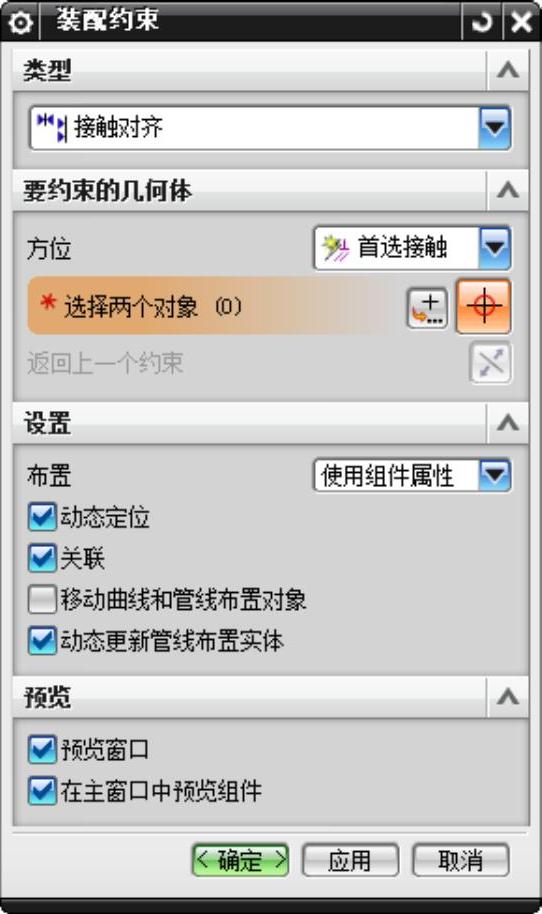
图5-7 “装配约束”对话框
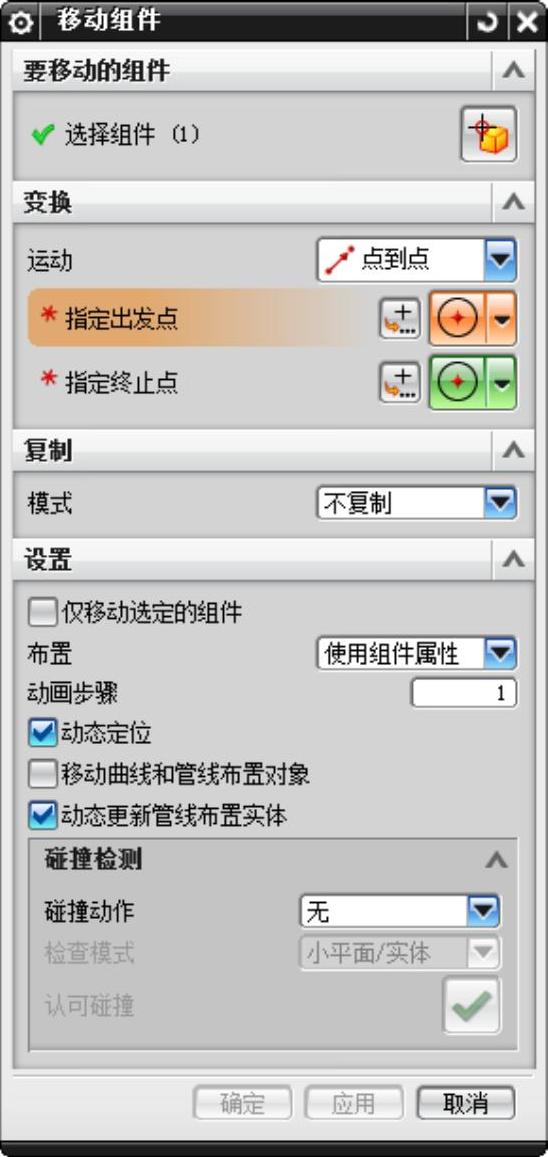
图5-8 “移动组件”对话框
(1) 点到点:用于采用点到点的方式移动组件。选择该类型,指定两点,系统根据这两点构成的矢量和两点间的距离,来沿着这个矢量方向移动组件。
点到点:用于采用点到点的方式移动组件。选择该类型,指定两点,系统根据这两点构成的矢量和两点间的距离,来沿着这个矢量方向移动组件。
(2) 增量XYZ:用于平移所选组件。选择该类型,沿X、Y和Z坐标轴方向移动一个距离。如果输入的值为正,则沿坐标轴正向移动。反之,沿负向移动。
增量XYZ:用于平移所选组件。选择该类型,沿X、Y和Z坐标轴方向移动一个距离。如果输入的值为正,则沿坐标轴正向移动。反之,沿负向移动。
(3) 角度:用于绕点旋转组件。选择该类型,选择要移动的组件,选择旋转点。在“角度”文本框,该文本框用于输入要旋转的角度值。
角度:用于绕点旋转组件。选择该类型,选择要移动的组件,选择旋转点。在“角度”文本框,该文本框用于输入要旋转的角度值。
(4) 根据三点旋转:用于绕轴旋转所选组件。选择该类型,选择要旋转的组件,在对话框中定义三个点和一个矢量。
根据三点旋转:用于绕轴旋转所选组件。选择该类型,选择要旋转的组件,在对话框中定义三个点和一个矢量。
(5) CSYS到CSYS:用于采用移动坐标方式重新定位所选组件。选择该类型,选择要定位的组件,指定起始CSYS和终止CSYS。选择一种坐标定义起始CSYS和终止CSYS后,单击“确定”按钮,则组件从起始CSYS的相对位置移动到终止CSYS中的对应位置。
CSYS到CSYS:用于采用移动坐标方式重新定位所选组件。选择该类型,选择要定位的组件,指定起始CSYS和终止CSYS。选择一种坐标定义起始CSYS和终止CSYS后,单击“确定”按钮,则组件从起始CSYS的相对位置移动到终止CSYS中的对应位置。
(6) 将轴与矢量对齐:用于在选项的两轴之间旋转所选的组件。选择该类型,选择要定位的组件,指定枢轴点、起始矢量和终止矢量的方向。
将轴与矢量对齐:用于在选项的两轴之间旋转所选的组件。选择该类型,选择要定位的组件,指定枢轴点、起始矢量和终止矢量的方向。
(7) 距离:用于在指定矢量方向移动组件。选择该类型,选择要移动的组件,定义矢量方向和沿矢量的距离。
距离:用于在指定矢量方向移动组件。选择该类型,选择要移动的组件,定义矢量方向和沿矢量的距离。
免责声明:以上内容源自网络,版权归原作者所有,如有侵犯您的原创版权请告知,我们将尽快删除相关内容。






